


Кольцевые диаграммы используются для отображения пропорций категориальных данных, при этом размер каждой части представляет долю каждой категории. Кольцевая диаграмма создается с помощью строкового поля и поля числа объектов, поля чисел или поля доля/отношение.
Кольцевые диаграммы дают ответ на вопрос о долях категорий по отношению к общему числу.
Пример
Страховая компания изучает типы полисов, которые она предлагает, чтобы сравнить свои предложения с результатами недавно завершенного исследования рынка страхования. Первый шаг обзора – сравнение общего количества полисов для каждого класса. Кольцевая диаграмма может использоваться для отображения доли каждого класса полисов в общей страховой стоимости (TIV).
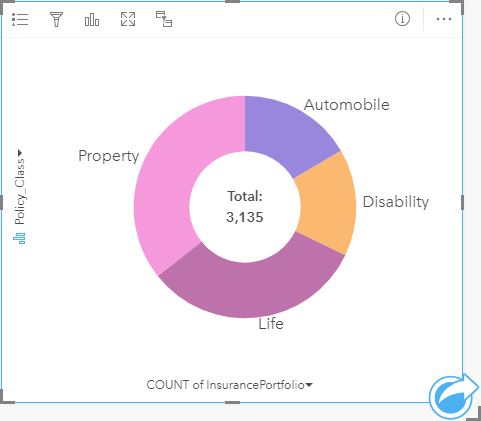
Приведенная выше кольцевая диаграмма визуально отображает каждый тип полисов, а в центре содержится общая страховая сумма.
Создание кольцевой диаграммы
Для создания кольцевой диаграммы выполните следующие шаги:
- Выберите один из следующих вариантов данных:
- Строковое поле

- Строковое поле
 плюс числовое
плюс числовое  или поле доля/отношение
или поле доля/отношение 
Примечание:
Если не были выбраны поля доли/отношения, то данные будут агрегированы, а количество будет показано на экране.
Вы можете выполнять поиск полей с помощью строки поиска в панели данных.
- Строковое поле
- Для создания кольцевой диаграммы выполните следующие шаги:
- Перетащите выбранные поля в новую карточку.
- Наведите курсор над областью размещения Диаграмма.
- Поместите выбранные поля на Кольцевую диаграмму.
Подсказка:
Также можно построить диаграммы с помощью меню Диаграмма над панелью данных или кнопки Тип визуализации  на существующей карточке. В меню Диаграммы будут доступны только диаграммы, которые применимы к имеющейся выборке данных. В меню Тип визуализации будут только подходящие варианты визуализаций (карты, диаграммы или таблицы).
на существующей карточке. В меню Диаграммы будут доступны только диаграммы, которые применимы к имеющейся выборке данных. В меню Тип визуализации будут только подходящие варианты визуализаций (карты, диаграммы или таблицы).
Примечания по использованию
Кольцевые диаграммы обозначаются специальными символами.
Кнопка Опции слоя  открывает панель Опции слоя. Панель Опции слоя содержит следующие функции:
открывает панель Опции слоя. Панель Опции слоя содержит следующие функции:
- Вкладку Легенда
 можно использовать для выбора объектов на диаграмме. Чтобы поменять цвет, связанный со значением, нажмите на символ и выберите на палитре нужный цвет, либо введите его шестизначный код. Всплывающая кнопка легенды
можно использовать для выбора объектов на диаграмме. Чтобы поменять цвет, связанный со значением, нажмите на символ и выберите на палитре нужный цвет, либо введите его шестизначный код. Всплывающая кнопка легенды  отобразит легенду как отдельную карточку на вашей странице.
отобразит легенду как отдельную карточку на вашей странице. - На вкладке Оформление
 можно поменять цвет контура диаграммы.
можно поменять цвет контура диаграммы.
Каждая часть кольцевой диаграммы может представлять число объектов в категории или сумму поля чисел или поля доля/отношение. В центре кольцевой диаграммы отображается общее суммарное значение или суммарное значение заданного поля.
Кнопка Тип визуализации  выполняет переключение с кольцевой диаграммы на другие типы визуализации – уникальные значения карты, суммарную таблицу, линейчатую диаграмму, диаграмму Treemap и обратно.
выполняет переключение с кольцевой диаграммы на другие типы визуализации – уникальные значения карты, суммарную таблицу, линейчатую диаграмму, диаграмму Treemap и обратно.
Используйте кнопку Перевернуть карточку  , чтобы посмотреть обратную сторону карточки. Вкладка Информация о карточке
, чтобы посмотреть обратную сторону карточки. Вкладка Информация о карточке  предоставляет информацию о данных на карточке, а вкладка Экспорт данных
предоставляет информацию о данных на карточке, а вкладка Экспорт данных  позволяет пользователям экспортировать данные с карточки.
позволяет пользователям экспортировать данные с карточки.
Итоговый набор данных  , который будет получен в результате создания кольцевой диаграммы, вместе со строкой и полями чисел, которые использовались для создания этой диаграммы, будут добавлены на панель данных. Итоговый набор данных можно использовать при поиске ответов в непространственном анализе с помощью кнопки Действие
, который будет получен в результате создания кольцевой диаграммы, вместе со строкой и полями чисел, которые использовались для создания этой диаграммы, будут добавлены на панель данных. Итоговый набор данных можно использовать при поиске ответов в непространственном анализе с помощью кнопки Действие  .
.